So zeigen / verbergen Sie die Sprachleiste in Windows 11
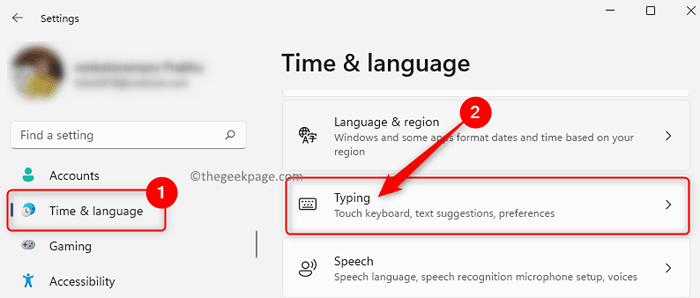
- 2612
- 324
- Aileen Dylus
Mit Windows kann der Benutzer die Tastaturlayouts ändern, wenn er eine andere Sprache eingeben muss. Beim Hinzufügen einer Sprache zu Ihrem Windows -PC wird das Standard -Tastaturlayout für diese Sprache automatisch installiert.
Normalerweise wird im Benachrichtigungsbereich Ihrer Taskleiste eine Sprachleiste angezeigt, wenn Sie mehr als eine Sprache oder ein Tastaturlayout auf Ihrem Windows 11 -PC installiert haben. Mit dieser Sprachleiste können Sie die Anzeigesprache ändern. Sie können auch die verwenden Windows + SpaceBar Tastaturverknüpfung, um alle installierten Sprachen durchzuführen und eine davon auszuwählen.
Diese Sprachleiste kann so konfiguriert werden, dass sie auf dem Desktop als schwimmende Sprachleiste angezeigt oder in der Taskleiste unter Windows 11 angedockt werden. In diesem Artikel haben wir die Schritte beschrieben, mit denen Sie die Sprachleiste auf dem Desktop oder in der Taskleiste auf Ihrem Windows 11 -Computer anzeigen können.
Inhaltsverzeichnis
- Zeigen Sie die Sprachleiste auf dem Desktop in Windows 11
- Zeigen Sie eine Sprachleiste in der Taskleiste in Windows 11
- Sprachleiste in der Taskleiste und Desktop in Windows 11 verbergen
Zeigen Sie die Sprachleiste auf dem Desktop in Windows 11
Standardmäßig wird das Sprachleistensymbol auf der rechten Seite der Taskleiste auf Ihrem Windows 11 -PC angezeigt. Befolgen Sie die unten genannten Schritte, um die Sprachleiste als schwebendes Fenster auf dem Desktop zu sehen.
1. Öffne das Windows -Einstellungen App mit dem Windows und ich Schlüsselkombination auf Ihrer Tastatur.
Auf der Einstellungen Seite, wählen Sie die Zeit & Sprache Registerkarte auf dem linken Feld.
2. Bewegen Sie sich nun nach rechts und klicken Sie mit dem Text auf das Feld Typisierung.
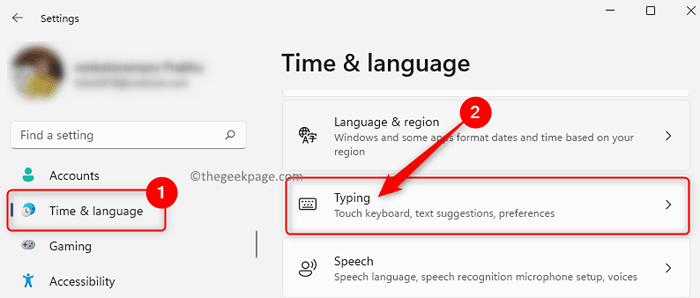
Sobald Sie auf dem sind Einstellungen Tippen Seite, scrollen Sie nach unten und klicken Sie auf die beschriftete Kachel Erweiterte Tastatureinstellungen.
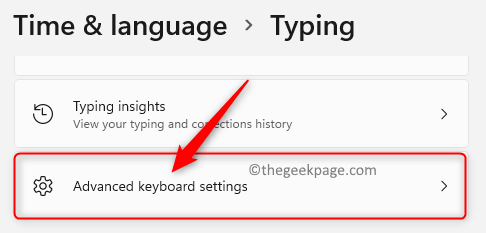
3. Im Erweiterte Tastatureinstellungen Fenster, das sich öffnet, überprüfen die Box neben Verwenden Sie die Desktop -Sprachleiste, wenn sie verfügbar ist.
Klicken Sie anschließend auf den Link Sprachbalkenoptionen.
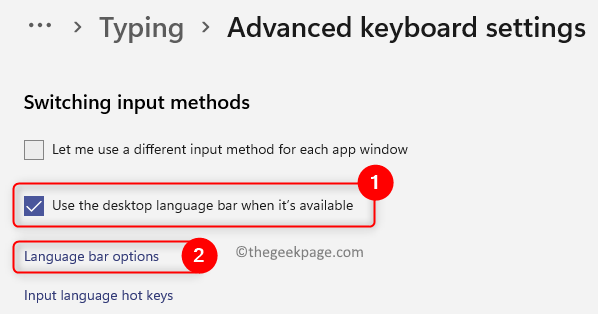
4. Dies wird die öffnen Textdienste und Eingabesprachen Fenster.
Hier wählen Sie die Sprachleiste Tab.
Im Sprachleiste Abschnitt, wählen Sie das Optionsfeld neben Auf dem Desktop schweben.
5. Klicken Sie dann auf die Anwenden Taste und dann auf OK Um die Änderungen zu speichern.
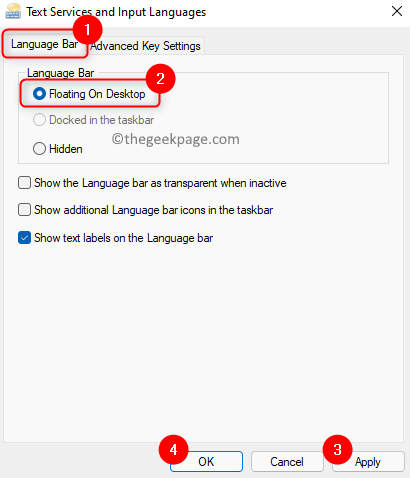
Sie sehen nun die Sprachleiste als schwimmendes Fenster auf dem Desktop, wie unten gezeigt.
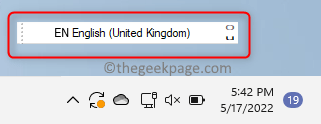
Zeigen Sie eine Sprachleiste in der Taskleiste in Windows 11
Wenn die Sprachleiste aus der Taskleiste verschwindet oder in ein schwimmendes Fenster auf dem Desktop umgestellt wird, verwenden Sie die folgenden Schritte, um sie erneut in der Taskleiste anzuzeigen.
1. Drücken Sie die Windows + r Schlüsselkombination auf Ihrer Tastatur, um die zu öffnen Laufen Dialog.
Typ MS-Settings: Typisierung und schlage die Eingeben Schlüssel, um die zu öffnen Einstellungen Tippen In Zeit & Sprache.

2. Scrollen Sie auf dieser Seite nach unten und finden Sie die Erweiterte Tastatureinstellungen Fliese.
Klicken Sie auf diese Fliese.
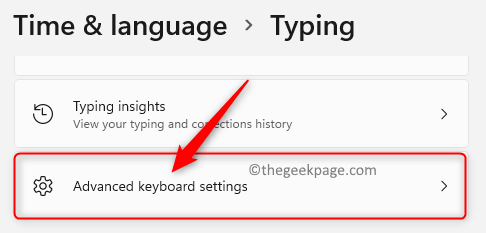
3. Sobald Sie die erreicht haben Erweiterte Tastatureinstellungen Fenster, stellen Sie sicher Deaktivieren die Option Verwenden Sie die Desktop -Sprachleiste, wenn sie verfügbar ist unter dem Eingabemethoden schalten Abschnitt.
Klicken Sie dann auf die Sprache Baroptionen Link unten.
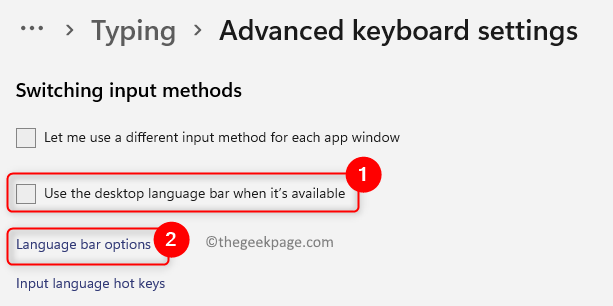
4. Im Textdienste und Eingabesprachen Fenster, nicht abgewählt die Option Versteckt Wenn es in der ausgewählt ist Sprachleiste Tab
Tippen Sie auf die Anwenden Taste und dann auf der OK Taste.
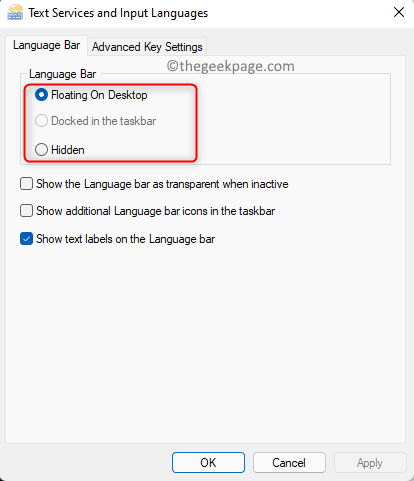
Sie sehen die in der Taskleiste angezeigte Sprachleiste. Sie können einfach die drücken Windows + SpaceBar -Schlüssel Kombination, um die Sprachoptionen anzuzeigen und sie dann zu ändern.
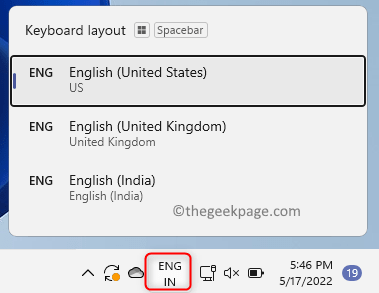
Sprachleiste in der Taskleiste und Desktop in Windows 11 verbergen
1. Gehe zum Erweiterte Tastatureinstellungen Seite in Einstellungen Tippen Verwenden der oben genannten Schritte.
2. Sobald Sie auf dem sind Erweiterte Tastatureinstellungen Seite stellen Sie sicher, dass die Option Verwenden Sie die Desktop -Sprachleiste, wenn sie verfügbar ist Ist überprüft.
Klicken Sie dann auf den Link, der als bezeichnet wird Sprachbalkenoptionen.
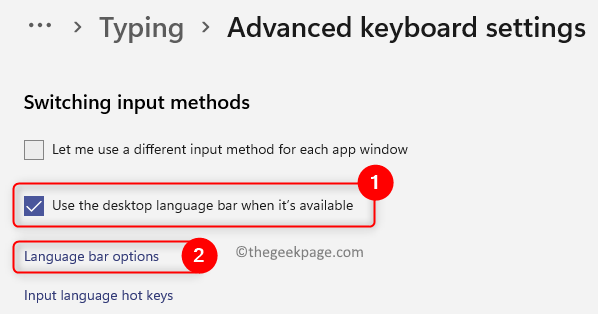
3. Wählen Sie im Fenster, das sich öffnet, die aus Versteckt Option in der Sprachleiste Tab.
Klicke auf Anwenden und dann weiter OK Um die Änderungen zu bestätigen.
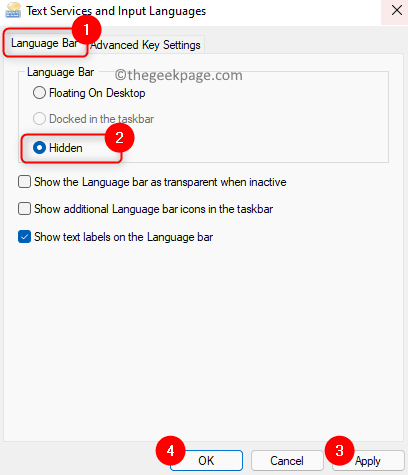
4. Jetzt ist das Sprachbalkensymbol in der Taskleiste sowie im Desktop nicht mehr sichtbar.
Sie können jedoch mit der Sprachen wechseln Windows + SpaceBar Tastaturkürzel.
Das ist es!
Danke fürs Lesen. Wir hoffen, dass dieser Artikel informativ genug war. Bitte teilen Sie uns Ihre Gedanken und Meinungen in den Kommentaren unten mit.
- « 3 Möglichkeiten zum automatischen Herunterfahren in Windows 10/11 festlegen
- So lösen Sie das Problem der Rufus -ISO -Bildextraktionsprobleme »

